küsimus
Probleem: kuidas muuta kasutajakonto pilti Windows 10-s?
Tere. Palun öelge mulle, kuidas Windows 10 kasutajakonto pilti muuta? Ei saa aru.
Lahendatud Vastus
Arvutitesse sisselogimisel ja menüü Start ülaosas kuvatav pilt on otseselt seotud Windowsiga[1] kasutajakonto. Tavaliselt nimetatakse seda kasutajakonto pildiks. Kui osa Windows 10 kasutajatest pole selle pildi pärast üldse mures, siis teised valivad pildi, mis oleks tuttav või peegeldaks nende isikupära.
Kui pilt on määratud Windowsi kasutajakontoks, sünkroonitakse see vaikimisi kõigi arvutite, seadmete ja Microsofti teenustega, kuhu on sisse loginud sama Microsoft
[2] konto. Seetõttu näevad kasutaja, tema kolleegid, pereliikmed ja teised inimesed, millal olete arvutisse või muusse seadmesse sisse loginud. Varasemad Windowsi OS-i versioonid, sealhulgas XP, Vista, 7, 8 ja 8.1, mida kasutati vaikekontopildi automaatseks määramiseks, määrab Windows 10 üldise ikooni.Õnneks võimaldab Windows muuta kasutajakonto pilti seadmesse salvestatud fotoga, redigeerida seda, teha veebikaameraga uut või isegi määrata videoklipi. Kahjuks, kuid mitte kõik inimesed ei tea, kuidas seda teha, seega anname lühikese juhendi, mis selgitab, kuidas muuta kasutajakonto pilti Windows 10-s.[3]
Oluline informatsioon:
- Vaikimisi kasutajakonto pilt salvestatakse peidetud kausta %ProgramData%\\Microsoft\\Kasutajakonto pildid.
- Pildi, mida kasutate praegu oma Windowsi konto pildina, leiate siit C:\\Kasutajad\\Avalik\\Avaliku konto pildid\\S-1-5-21…….(kasutajakonto GUID).
- Pilt, mida varem kasutasite, asub %AppData%\\Microsoft\\Windows\\AccountPictures.
Kuidas muuta kasutajakonto pilti Windows 10-s?
Kahjustatud süsteemi parandamiseks peate ostma selle litsentsitud versiooni Reimage Reimage.
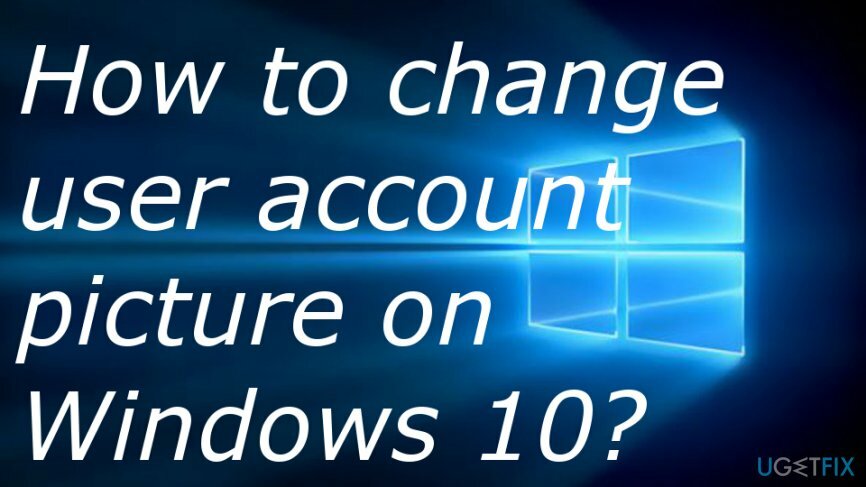
Veenduge, et oleksite oma Windowsi masinasse sisse logitud
Kahjustatud süsteemi parandamiseks peate ostma selle litsentsitud versiooni Reimage Reimage.
- Klõpsake Võidu võti ja klõpsake oma kasutajakonto pilti või kasutajakonto nime.
- Valige Muutke konto seadeid.
- Kerige alla, et leida oma praeguse kasutajakonto pilt. Kohatäide peaks olema märgistatud kui Oma pilt. Lehe allosas peaksite nägema Loo oma pilt ja kaks valikut, st kas teha kaameraga uus pilt või sirvida oma seadmest pilti.
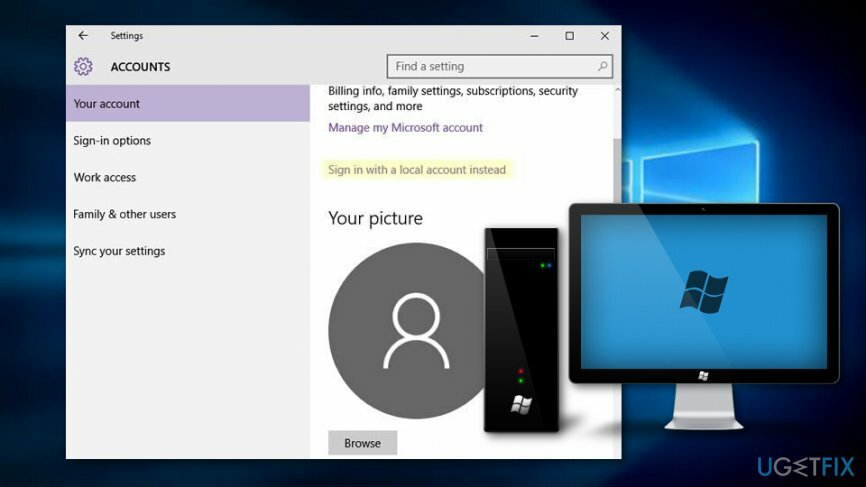
- Kui olete otsustanud kasutada juba failis olevat pilti, valige Sirvige ühte ja navigeerige kausta, kuhu eelistatud pilt on salvestatud.
- Klõpsake pildil, mida soovite valida, ja seejärel valige Valige Pilt.
- Kui otsustate teha kaameraga uue pildi, valige Kaamera ühe valiku sirvimise asemel.
- See valik aktiveerib teie eesmise kaamera, nii et looge poos ja klõpsake Pilti teha nuppu.
- Pildi suurust saab muuta selle nurki lohistades, nii et tehke see nii, nagu soovite.
- Kui olete valmis, klõpsake foto kohal olevat linnukest ja sulgege seadete aken.
Parandage oma vead automaatselt
ugetfix.com meeskond püüab anda endast parima, et aidata kasutajatel leida parimad lahendused oma vigade kõrvaldamiseks. Kui te ei soovi käsitsi parandada, kasutage automaatset tarkvara. Kõik soovitatud tooted on meie spetsialistide poolt testitud ja heaks kiidetud. Tööriistad, mida saate oma vea parandamiseks kasutada, on loetletud allpool.
Pakkumine
tee seda kohe!
Laadige alla FixÕnn
Garantii
tee seda kohe!
Laadige alla FixÕnn
Garantii
Kui teil ei õnnestunud Reimage'i abil viga parandada, pöörduge abi saamiseks meie tugimeeskonna poole. Palun andke meile teada kõik üksikasjad, mida peaksime teie arvates teie probleemi kohta teadma.
See patenteeritud parandusprotsess kasutab 25 miljonist komponendist koosnevat andmebaasi, mis võib asendada kasutaja arvutis kõik kahjustatud või puuduvad failid.
Kahjustatud süsteemi parandamiseks peate ostma selle litsentsitud versiooni Reimage pahavara eemaldamise tööriist.

VPN-iga pääsete juurde geopiiranguga videosisule
Privaatne Interneti-juurdepääs on VPN, mis võib takistada teie Interneti-teenuse pakkujat valitsusja kolmandad osapooled teie võrgus jälgimise eest ning võimaldavad teil jääda täiesti anonüümseks. Tarkvara pakub torrentimiseks ja voogedastuseks spetsiaalseid servereid, tagades optimaalse jõudluse ega aeglusta teid. Samuti saate piiranguteta geograafilistest piirangutest mööda minna ja vaadata selliseid teenuseid nagu Netflix, BBC, Disney+ ja muid populaarseid voogedastusteenuseid, olenemata teie asukohast.
Ärge makske lunavara autoritele – kasutage alternatiivseid andmete taastamise võimalusi
Pahavararünnakud, eriti lunavara, on teie piltidele, videotele, töö- või koolifailidele kõige suurem oht. Kuna küberkurjategijad kasutavad andmete lukustamiseks tugevat krüpteerimisalgoritmi, ei saa seda enam kasutada enne, kui lunaraha bitcoinis on tasutud. Häkkeritele maksmise asemel peaksite esmalt proovima kasutada alternatiivi taastumine meetodid, mis aitavad teil taastada vähemalt osa kadunud andmetest. Vastasel juhul võite kaotada ka oma raha koos failidega. Üks parimaid tööriistu, mis suudab taastada vähemalt mõned krüptitud failid - Data Recovery Pro.